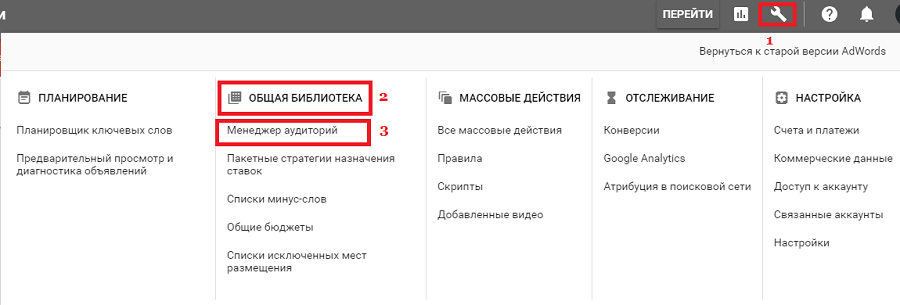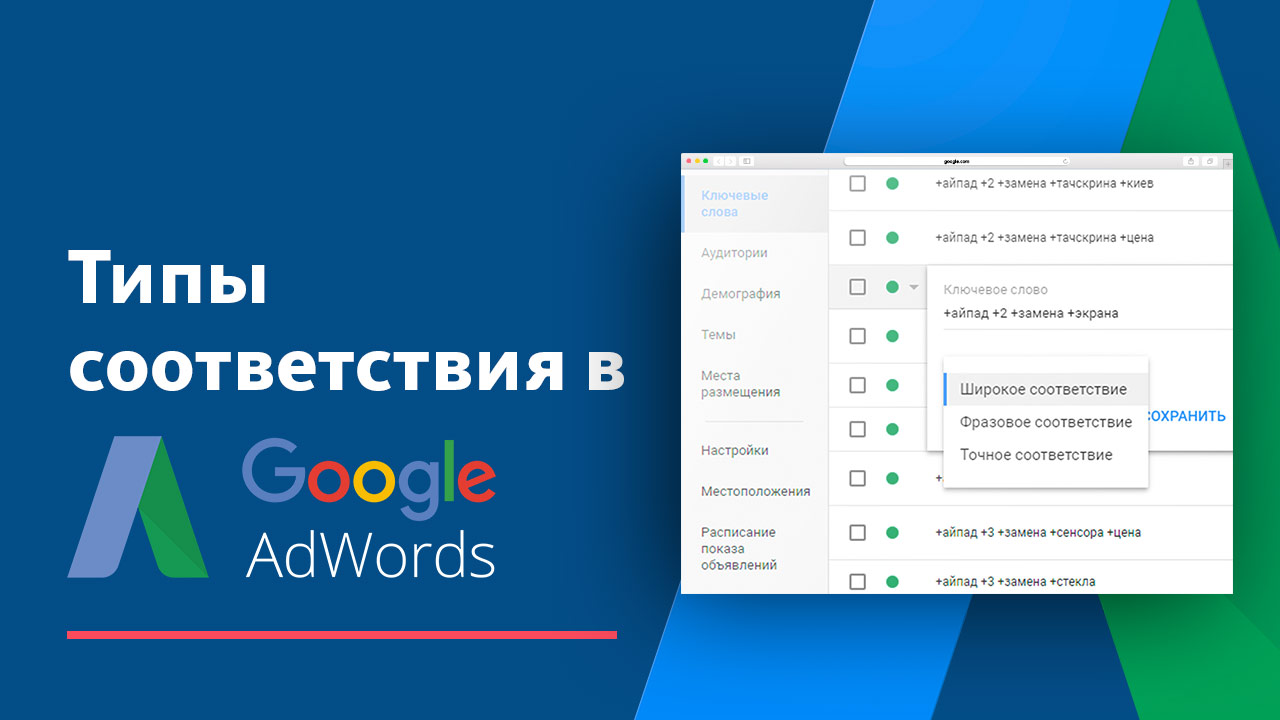Настраиваем рекламу AdWords на мобильные приложения. Адвордс реклама
Баннерная реклама в Google AdWords за 5 минут

Привет! Сегодня мы с вами разберем один из простых и легких способов протестировать уникальный инструмент AdWords — баннерная реклама. Баннерная реклама используется повсеместно во многих различных системах, но наиболее гибкий и удобный способ ее таргетирования и создания находится именно в AdWords.
Итак, на повестке дня:
- Базовые принципы баннерной рекламы.
- Создаем кампанию для показа баннеров.
- Создаем баннеры из AdWords без дизайнера.
№1. Что нужно знать про баннерную рекламу
К формату баннерной рекламы люди привыкли уже очень давно: в современном мегаполисе достаточно сложно найти место, где бы не висели билборды или вывески. У людей уже очень давно сформировались анти-рекламные фильтры, и достаточно сложно в таких условиях получить необходимый нам результат. Поэтому наш баннер должен выделяться из всей рекламы, быть пользователю знакомым и вызывать доверие.

Рис.1 Примерно так выглядят некоторые интернет сайты в наше время. Наш баннер не должен быть «одним из».
Мы не будем с вами разбирать, как сделать баннеры для повышения узнаваемости бренда. Наша основная задача — получить отклик от рекламы максимально быстро. Наша идеальная ситуация: получить максимальный CTR и Cv1, который будет превышать аналогичные показатели обычной контекстной рекламы. Из этого следует, что в нашей рекламе должен быть призыв к конкретному действию.
Лучше всего начинать показывать баннерную рекламу по списку ремаркетинга. Как мы разбирали в статье «Что такое ремаркетинг«, список пользователей нашего сайта — наиболее теплая и целевая аудитория. И получить результат на этом таргетинге будет наиболее простой и доступной задачей. Однако в таком случае надо не забывать основной посыл: человек должен узнать нас, но мы должны ему предложить действительно вкусную акцию или предложение, чтобы закрыть на покупку.

Рис.2 Хороший пример баннерной рекламы в AdWords.
Итак, в самом простом случае мы получаем 3 базовых правила:
- Рекламные баннеры должны выделяться и соответствовать ожиданием нашей ЦА.
- Рекламные баннеры должны призывать к конкретному действию.
- Рекламные баннеры должны нести конкретное и вкусное предложение.
№2. Как создать правильную кампанию в AdWords
Сейчас частично меняется интерфейс настройки КМС в AdWords. Я разберу способ создания кампании в новом интерфейсе, чтобы не заставлять вас разбираться в нем самим. Однако, если ваш аккаунт не участвует в тестировании, то вы можете создать обычную кампанию на ремаркетинг (подробнее мы рассматривали это в статье «Как заставить ремаркетинг работать на Вас»).
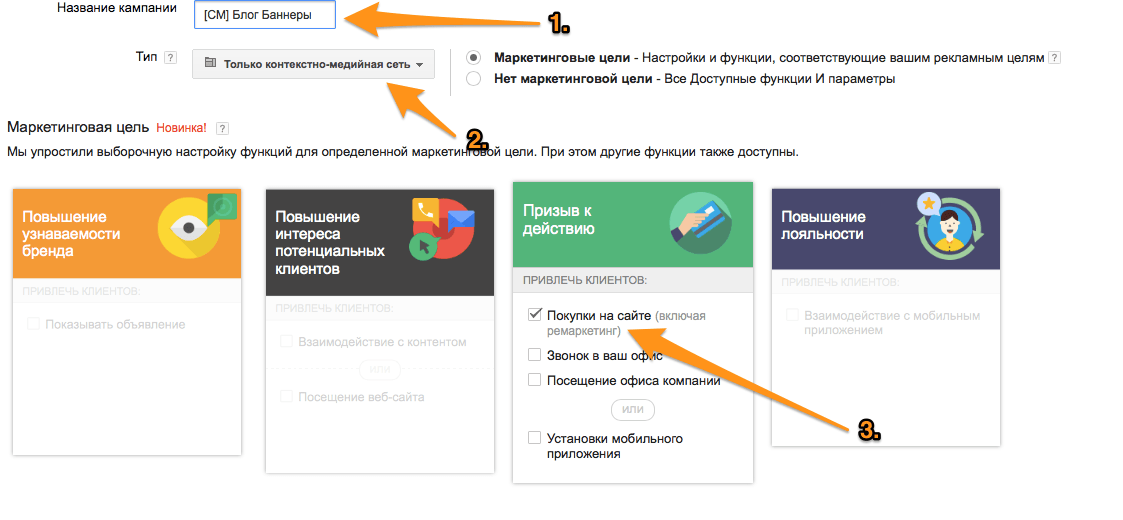
Рис.3 Создание рекламной кампании в новой интерфейсе КМС.
- Указываем название кампании. Не забудьте отметить, что это баннерная кампания по списку ремаркетинга.
- Проверяем настройки соответсвенно скриншоту.
- Указываем маркетинговой целью — «Покупки на сайте».
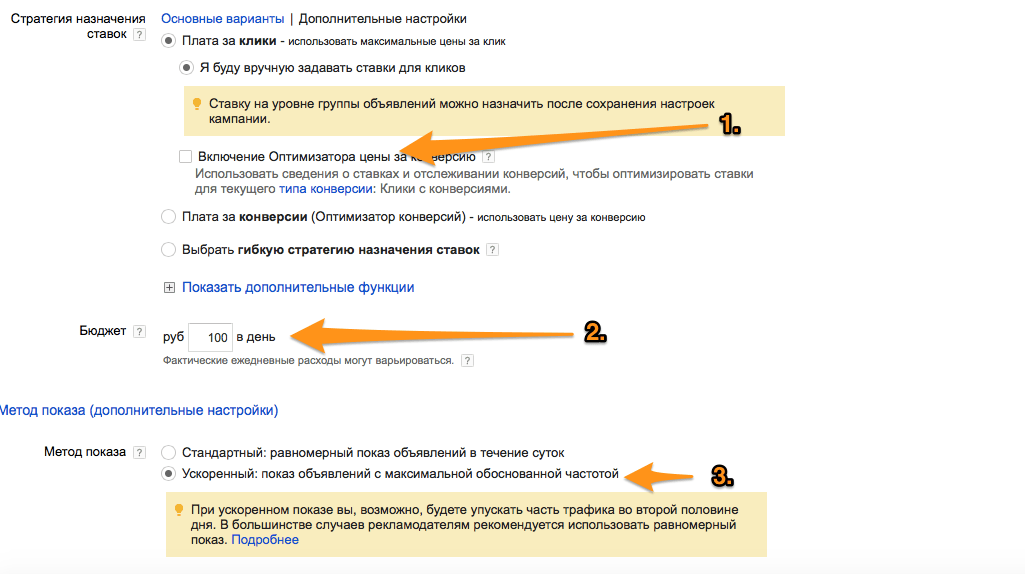
Рис.4 Настройка рекламной кампании в новом интерфейсе AdWords.
Далее необходимо провести уже знакомые настройки для кампаний:
- Отключаем оптимизатор цены за конверсию.
- Указываем небольшой бюджет для тестирования (100 руб слишком маленький).
- Метод показа устанавливаем: «Ускоренный».
На данном этапе настройки не сильно отличаются от стандартных. Однако, т.к. мы будем показывать не простую текстовую рекламу, я рекомендую установить ограничения на показы. Слишком частые показы объявлений на начальном этапе могут спровоцировать негативную реакцию.
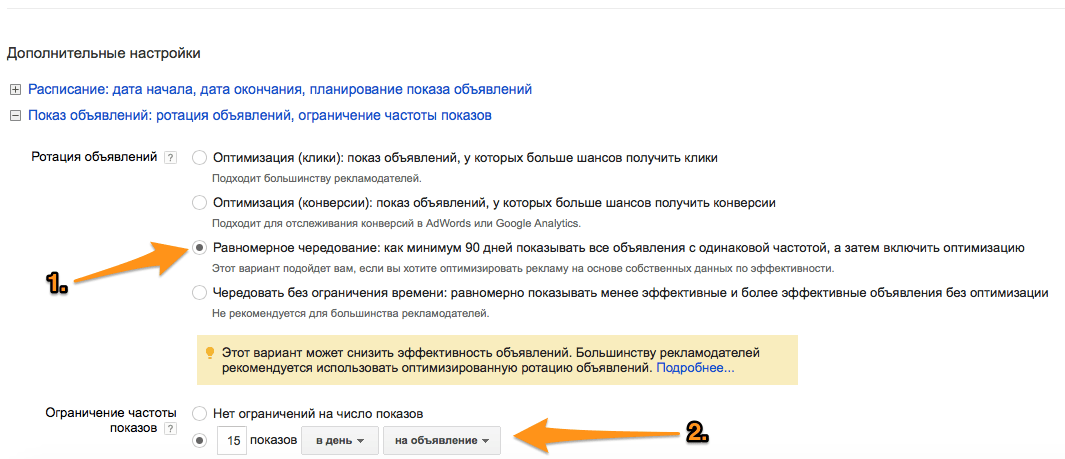
Рис.5 Включаем равномерное чередование баннеров в теч. 90 дней, если планируете добавить несколько баннеров для тестирования.
№3. Создание группы и баннеров
Мы подготовили фундамент для нашей рекламы. Далее нам необходимо создать пустую группу объявлений, т.к. баннеры мы будем добавлять отдельно.
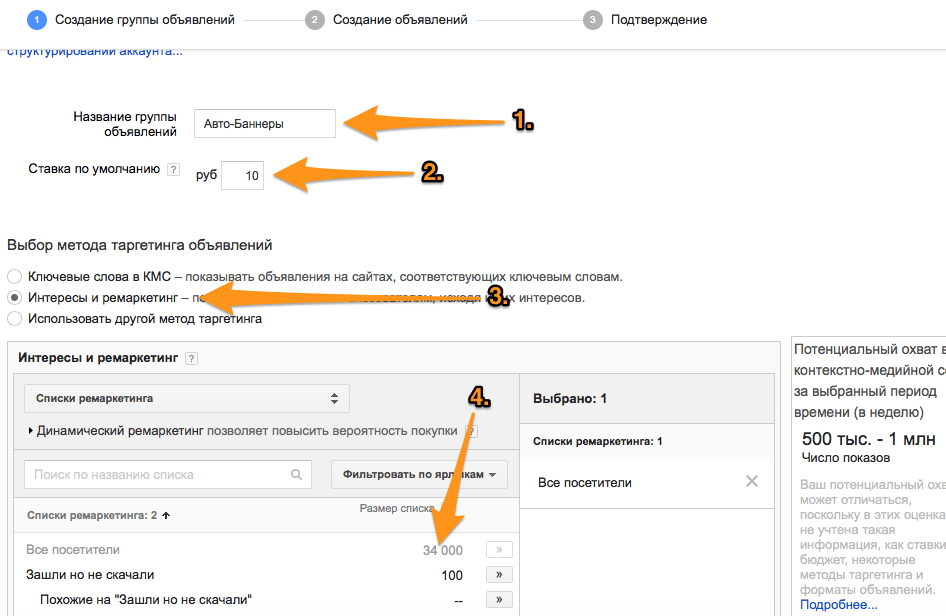
Рис.6 Создаем и настраиваем группу объявлений на ремаркетинг.
Заходим в созданную кампанию и выбираем «+Группа объявлений»:
- Указываем название группы объявлений.
- Указываем ставку. Мы используем модель CPC (оплата за клики). В начале ставку можно использовать повышенную ставку и снизить ее со временем. Ставка определяет опытным путем. Чем меньше аудитория, тем выше необходимая ставка.
- Способ таргетирования — аудитории ремаркетинга.
- Выбираете аудиторию, по которой будут показываться реклама.
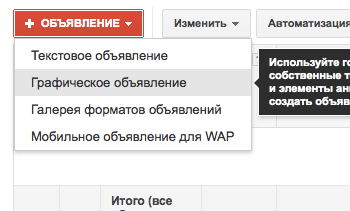
Рис.7 Для добавления баннеров, заходим в группу объявления и добавляем графическое объявление.
Далее заходим в нашу группу объявлений и создаем новое объявление «+Объявление» и выбираем «Графическое объявление». В открытом окне вводим адрес сайта и нажимаем «Сгенерировать объявления».
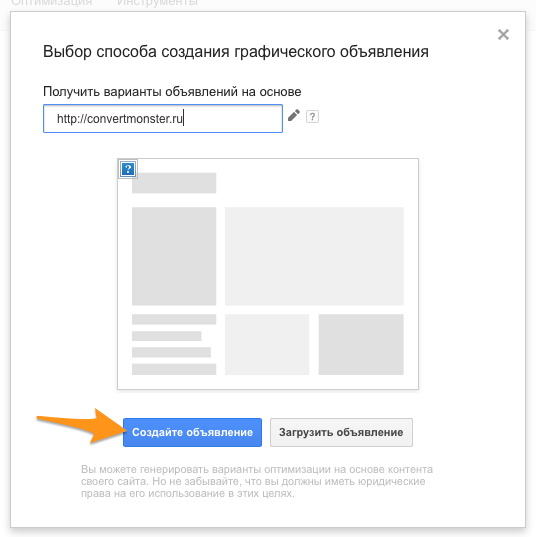
Рис.8 Указываем сайт, на основе которого будут созданы баннеры
Перед нами открылось полотно баннеров сгенерированных в автоматическом режиме. Они будут загружаться достаточно долго. Здесь надо обязательно принять во внимание что все баннеры система собрала сама. Далеко не для каждого сайта можно получить нормальный результат. Так, например, сначала я ввел адрес нашего глвного сайта, но найти подходящий вариант для статьи так и не смог и поменял адрес на сайт нашего клиента.
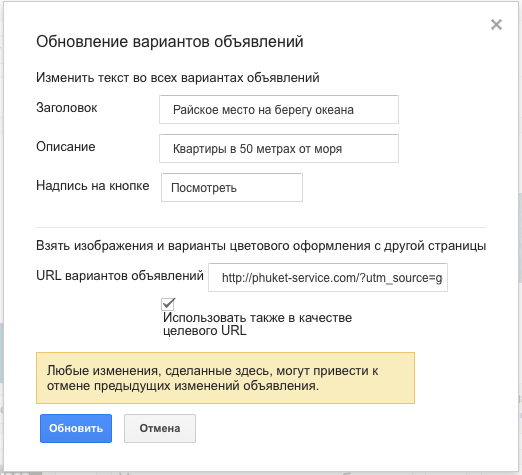
Рис.9 Изменяем параметры баннеров, т.к. стандартные тексты обычно не подходят.
Вам предстоит пройтись по всем вариантам вручную и подобрать, какие отображаются нормально. При этом в каждом группе есть по 1-2 подраздела, где вы можете сами выбрать только те размеры баннеров, которые имеют нормальный вид. Даже если вы потратите несколько часов, автоматические баннеры никогда не сравняться по качеству с профессионально нарисованными. И здесь важно помнить: ваша задача протестировать баннерную рекламу и получить первый результат с минимальными вложениями.

Рис.10 Страница подбора и настройки баннеров. Обычно очень долго загружается. Чтобы проверить баннеров лучше заходить в каждую группу отдельно.
Если необходимо обновить данные баннеров (заголовки, ссылки, кнопка) нажмите на «Обновить варианты». В блоке «Просмотреть все варианты» вы можете выбрать определенные варианты размеров баннеров (не всегда) или технологию (HTML5/FLASH).
Когда закончите подбирать баннеры, нажмите сверху справа «Сохранить».
Подведем итоги
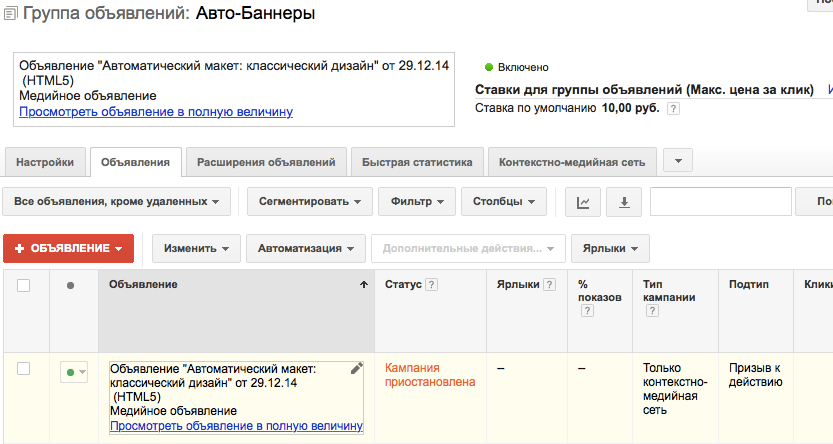
Рис.11 В процессе написания статьи я создал всего один набор баннеров. Вам я рекомендую подготовить 3-5 «автоматических объявлений».
Баннерная реклама — сложный способ продвижения товара, т.к. требует больших вложений, а целевая аудитория менее к ней менее восприимчива. Однако, если все правильно настроить, можно получить очень высокий результат и высокую конверсию. Для того чтобы протестировать баннерную рекламу не требуется никаких особенных вложений. Нужно помнить три базовых вещи:
- Рекламные баннеры должны выделяться и соответствовать ожиданием нашей ЦА.
- Рекламные баннеры должны призывать к конкретному действию.
- Рекламные баннеры должны нести конкретное и вкусное предложение.
Не забудьте, что в каждой кампании для КМС необходимо отключать «левые» площадки и тематики. В следующих статьях я расскажу, как создавать правильно рисовать баннеры у дизайнера и размещать рекламу не только по списку ремаркетинга, но еще и по ключевым словам, а так же на YouTube, и получать еще больший результат.
Лайк и Репост статьи уменьшает время до следующей статьи! =)
Получайте бесплатные уроки и фишки по интернет-маркетингу
convertmonster.ru
Как настроить поисковую рекламу в Google AdWords
В октябре новый интерфейс Google AdWords стал доступен для всех рекламодателей. В этой статье мы расскажем о создании поисковых объявлений в новой версии AdWords.
В новом интерфейсе Google AdWords реализовал 2 принципа:
- инструменты должны быть эффективными и простыми;
- в центре внимания рекламодателя должен быть его бизнес, а не функции рекламной системы.
В обновленном интерфейсе доступны новые функции:
- корректировка ставок для номеров телефонов;
- товарные объявления-витрины;
- менеджер аудиторий, промоакции;
- импорт данных из сторонних сервисов аналитики приложений;
- страницы «Обзор» и «Предложения по оптимизации» на уровне управляющего аккаунта.
Среди основных преимуществ новой версии: персонализированные рекомендации по созданию кампаний с учетом бизнес-целей, быстрый доступ к часто используемым функциям, а также полезная информация в новых диаграммах и мощных инструментах отчетности.
Создаем новую кампанию
Чтобы начать создание кампании в новом интерфейсе, войдите в аккаунт AdWords.
Нажмите «Кампании» в меню выбора страниц слева и далее кнопку со значком плюса.

Добавьте новую кампанию.

Затем выберите тип кампании.

В AdWords доступны пять типов кампаний:
- Поисковая сеть: объявления размещаются в результатах поиска Google и на сайтах поисковых партнеров.
- Контекстно-медийная сеть: объявления показываются на сайтах и в приложениях, входящих в партнерскую сеть Google.
- Торговые кампании: товарные объявления могут появляться в Google Покупках, в поиске Google (рядом с результатами поиска, но отдельно от текстовой рекламы) и на сайтах поисковых партнеров Google.
- Видео: объявления показываются на YouTube и в КМС Google.
- Универсальная кампания для приложений: реклама размещается на Поиске, в Google Play, YouTube и КМС.
Выберите одну из целей кампании:
- Распродажа
- Потенциальные клиенты
- Трафик веб-сайта
Цель должна соответствовать основной задаче, которую кампания призвана решить. При любой заданной цели вы можете применять все доступные настройки для выбранного типа кампаний и изменять их при необходимости. Если не хотите использовать эту функцию, то можете снять флажок «Использовать цели».
Затем выберите способы достижения цели из предложенных и нажмите «Продолжить».

Переходим к настройкам кампании.

Введите название кампании и выберите поисковую сеть. Если вы находитесь не в России и настраиваете рекламу на другую страну, то при включении опции «Поисковые партнеры Google» ваша реклама может показываться на поисковых сайтах и приложениях, входящих в поисковую сеть Google: например, Bing.com, YouTube, а также сайтах и ресурсах, где в качестве поиска установлен поиск Google.
Если же вы рекламируетесь в России, то галочка «Поисковые партнеры Google» практически ни на что не повлияет — возможно, только добавит несколько кликов, поэтому ее можно оставить. Большинство показов будет на Google.ru.
Настройте геотаргетинг. Для этого в разделе «Местоположения» нажмите «Указать другое местоположение» и выберите целевые регионы. Если вы таргетируетесь на Петербург, то лучше указать сразу оба варианта: город Санкт-Петербург и регион с тем же названием.

Также вы можете выбрать исключенные местоположения, где вам не нужно показывать рекламу, нажав на кнопку «Исключить» напротив населенного пункта.

Еще есть дополнительная возможность по выбору местоположения — расширенный поиск. С ее помощью вы можете добавить подготовленный заранее список местоположений или задать таргетинг в радиусе от конкретной точки. Точку можно ввести, указав название компании, региона, города, улицы, адрес или координаты места.
По радиусу также можно исключать определенные местоположения. Эта настройка будет полезна в том числе в тех случаях, когда рекламодатель не может найти в списке нужный населенный пункт.
Мы рекомендуем разделять поисковые кампании по регионам. Если вы показываете рекламу по России, то создайте отдельные кампании для Москвы, Санкт-Петербурга и остальной части РФ. Так будет удобнее анализировать эффективность рекламы, управлять ставками и оптимизировать кампании, поскольку в столицах обычно больше трафика и конверсий, а цена клика выше.

После выбора местоположения укажите язык, чтобы показывать свои объявления с учетом языковых настроек пользователя в сервисах Google. При настройке кампаний для России добавьте английский язык, тогда ваши объявления будут размещаться не только на сайте Google.ru, но и Google.com (по русскоязычным запросам).

Затем выберите стратегию назначения ставок. Вы можете использовать назначение ставок вручную или автоматические стратегии. О выборе стратегии для поисковой рекламы в AdWords мы писали в отдельном материале.

Укажите дневной бюджет кампании. Обратите внимание, что с октября дневной бюджет может быть превышен до двух раз. Но в течение месяца расходы на рекламу не могут превысить сумму, равную дневному бюджету, умноженному на 30,4 (среднее количество дней в месяце).
Задайте дополнительные настройки кампании:

Вы можете выбрать дату начала и окончания кампании, если к примеру у вас кампания со спецпредложением или акцией. Далее вы можете настроить расширения, чтобы показывать в объявлениях дополнительную информацию: номера телефонов, сообщения, отзывы, ссылки на приложения и другие.
Воспользуйтесь расширением «Цены», чтобы подробнее рассказать потенциальным клиентам об ассортименте и направить их в раздел сайта с информацией о нужном товаре или услуге. А с помощью расширения «Промоакции» вы сможете добавлять в текстовые объявления для поисковой сети информацию о распродажах и специальных предложениях.
В ротации объявлений рекомендуем использовать оптимизацию (для двух и более объявлений в группе). Благодаря этой технологии система выбирает для показа подходящие объявления на основе анализа ключевых слов, поисковых запросов, устройства и местоположения пользователя.

Если включить вариант «Чередовать без ограничения времени», объявления будут показываться поочередно. В этом случае вы можете самостоятельно посмотреть статистику и определить, какое объявление работает лучше. Но если вы включите оптимизацию, то система будет тестировать объявления автоматически.
Выберите один из вариантов местоположений. По умолчанию включена опция «Люди, находящиеся в целевых местоположениях или интересующиеся ими»: объявление будет показываться аудитории в выбранном регионе или когда в запросе указано это местоположение, даже если пользователь находится в другом регионе. Если вы не хотите показывать рекламу аудитории из других регионов, то выберите вариант «Люди из целевых местоположений».

Также вы можете исключить тех пользователей, которые находятся в исключенных местоположениях или вводят их в поисковых запросах. Или выбрать второй вариант — исключить только тех, кто находится не в вашем регионе.
После внесенных изменений нажмите кнопку «Сохранить и продолжить». Переходим к настройке групп объявлений.
Настраиваем группы объявлений
Следующий шаг — это настройка групп объявлений. Нужно ввести название группы, установить ставку и добавить ключевые слова. Чтобы получить варианты ключевых слов, нужно указать сайт или указать рекламируемый товар или услугу.

Ключевые слова необходимо использовать с операторами соответствия. О том, как правильно оптимизировать ключевые слова в AdWords, читайте в материале.
Создаем рекламное объявление
Чтобы создать текстовое объявление, нажмите на кнопку «Новое объявление». Затем нужно указать адрес сайта, отображаемую ссылку, написать заголовки объявления и заполнить описание. Нажмите «Готово». Как улучшить текст поискового объявления, читайте в отдельной статье.

Также рекламодатели могут добавить дополнительные ссылки, ведущие на определенные страницы сайта, уточнения и номера телефонов компании.

Нажмите кнопку «Сохранить и продолжить». Ваше поисковое объявление в Google AdWords готово!
elama.ru
Как рекламировать свой канал с помощью Google Adwords?
Для того чтобы ускорить процесс развития канала существует несколько методов. Одним из них является размещение рекламы посредством Google Adwords.

Чем реклама Google Adwords отличается от размещения прероллов на других каналах?
Во-первых, прероллы хоть и остаются на видео пока оно не будет удалено, они не гарантируют будет какой-то эффект для развития канала.
Во-вторых, вне зависимости от размера канала, на котором размещается реклама, нет гарантий что видео с прероллом наберёт нужное количество просмотров, и не гарантирует что на ваш канал вообще будет кто-то переходить. Как и с обычной рекламой, которую зрители уже привыкли пропускать мимо ушей, также происходит и с прероллами, которые зрители нередко проматывают.
В случае с рекламой, размещаемой через Google AdWords вы можете выбирать видео или канал, на котором перед показом будет отображаться реклама Вашего канала, и у Вас также есть возможность выбирать таргетинг (т.е. кому будет показываться реклама) на основе интересов зрителей, которых классифицирует Google, базируясь на их поведении и истории просмотров или привычек в посещении сайтов.
Первое с чего стоит начать, это с решения материал какого плана Вы собираетесь рекламировать.
Большинство пользователей создают короткие ролики с общим обзором материала на их канале, некоторые просто используют уже существующий трейлер, или даже обычное рядовое видео. Трейлер и короткий обзор работают лучше всего, но некоторые пользователи добились больших успехов размещая ролики длиной до 30 минут, как например Тай Лопез, реклама которого постоянно появлялся на Ютубе в 2015 году.
Длина рекламы может зависеть от содержимого на Вашем канале: если Вы счиатете, что Вы сможете чётко передать причину, по которой зритель перейдёт на Ваш канал за 30 секунд, сделайте видео длиной 30 секунд, если на это потребуется 10 минут, сделайте видео длиной в 10 минут. Улучшение рекламы – постоянный процесс, её нужно регулярно тестировать и оптимизировать, чтобы понять что лучше резонирует со зрителями.
Затем, нужно зарегистрировать аккаунт для Google Adwords. Сделать это можно на этой странице, и это не должно занять более пары минут.
Рекомендуется связать аккаунт AdWords с Вашим каналом. Это даст Вам возможность видеть детальную статистику о просмотрах на Ваших рекламных роликах, и создавать списки ремаркетинга (чтобы была возможность показывать рекламу зрителям, если они когда-то смотрели Ваши видео).
Настройка рекламы видео в Google AdWords.
После того как у Вас появится рекламный ролик, и будет зарегистрирован аккаунт AdWords, Вы сможете создавать рекламные кампании, и продвигать свой материал.
Для начала, создайте кампанию.

Затем, из типов рекламы выбираем Видео.

Затем, на следующей странице настраиваем бюджет для кампании и остальные настройки. Важно оставаться в рамках допустимого, и не тратить больше чем Вы можете комфортно потратить, не ожидая немедленной прибыли. Потребуется некоторое время для того чтобы начать видеть от неё результат.
 Разъяснение шагов 1-3 указано ниже
Разъяснение шагов 1-3 указано ниже
1. Называем кампанию и выбираем бюджет.
2. Выбираем где мы хотим чтобы показывалась реклама – либо только на поиске YouTube, либо на видео на сайте YouTube и/или на встраиваемых видео на других сайтах.
3. Выбираем страны или города в которых находится зритель, которого мы хотим таргетировать. Можно добавить определённое место расположения, либо исключить его. Если Вы не знаете какие страны Вы хотите выбрать, стоит таргетировать зрителей в той стране, из которых приходят большинство просмотров (их можно посмотреть в Аналитике Ютуба в Творческой Студии). Там же можно увидеть возраст и пол зрителя.
4. Затем выбираем язык на котором говорят Ваши зрители.
5. Выбираем тип устройства, на котором будет показываться реклама. Если это Ваша первая кампания, имеет смысл выбрать все доступные варианты, и на основании результатов первой кампании решить какие устройства приносят лучший результат.
6. В расширенных настройках (Advanced Settings) можно выбрать длительность кампании, и ограничения по показам (impressions) или просмотрам рекламы (views). Для оптимального результата, стоит установить ограничение по просмотрам, чтобы не платить за просмотр от одного и того же зрителя. В разделе +create custom schedule можно установить рекламу для показа в определённые часы в определённый день недели, но для первой кампании нам это делать не обязательно.
 Разъяснение шагов 4-6 указано выше
Разъяснение шагов 4-6 указано выше
Сохраняем настройки, и продвигаемся на следующую страницу.
На следующей странице мы выбираем название группы, видео, которое мы собираемся продвигать, деньги, которые мы готовы платить за один показ рекламы, и настраиваем таргетинг.

1. Называем группу (название не имеет значения, кроме как для Вашего удобства, и не будет отображаться нигде кроме Вашей личной панели).
2. Вставляем ссылку на видео, которое мы хотим рекламировать. После того как будет вставлена ссылка, появится выбор между In-stream ad (реклама, которая проигрывается перед началом ролика), и Video discovery (результат в поиске, который будет помечен значком рекламы). True-View работает лучше, т.к. для того чтобы она проигрывалась зрителю не нужно делать дополнительных действий, и этот тип рекламы реже блокируется приложениями как AdBlock.
В поле Display URL нужно снова вставить ссылку на видео, лучше использовать прямую ссылку, и не включая “https://www.”

3. Устанавливаем количество денег которые мы готовы платить за один показ рекламы. Реклама показывается как аукцион, чем больше Вы готовы платить за один просмотр, тем больше вероятность того, что Ютуб покажет её зрителю. Но так как на данный момент наблюдается спад количества доступной к показу рекламы, абсолютно допустимо ставить минимальную сумму за один показ. Если показов будет меньше чем Вы были готовы потратить, то можно потом будет изменить эту цифру.
4. Настраиваем таргетинг рекламы. Для оптимального результата, можно посмотреть Аналитику на YouTube, чтобы понять, на какую возрастную и половую группу стоит таргетировать Вашу рекламу. Можно оставить всё как есть, можно установить ограничения по возрасту, полу, примерному доходу зрителя и их семейному положению.
Ниже будет опция Narrow your targeting (optional), где мы сможем выбирать категорию интересов нашего желаемого зрителя (как их классифицирует Google в зависимости от поведения онлайн – какие каналы они смотрят, какие у них поисковые запросы, и какие сайты посещают), определённый канал или видео, на котором будет показываться реклама, тематику, которая им интересна, или Вы можете использовать ремаркетинговый лист (т.е. показывать рекламу зрителям, которые в последние 30 дней смотрели видео на Вашем канале).
Достаточно хорошо работает показ на основании интересов, или можно показывать рекламу на каналах, которые подходят по тематике на Ваш. Не стоит давать рекламу на каналах, качество контента которых значительно лучше Вашего – в контрасте Ваши видео будут выглядеть не так хорошо, и это вряд ли приведёт к хорошему исходу. Если Вам нужна помощь в выборе видео, то в Творческой Студии можно посмотреть с каких каналов или видео к Вам уже переходят зрители, и поставить рекламу именно на эти каналы. Также можно установить рекламу на каналы, которых Вы считаете своими главными соперниками.
Настройка показа рекламы на другом канале или определённом видео.
Как упоминалось выше, Вы можете устанавливать рекламу на определённых видео или каналах. Легче всего это делать составив список зараннее (add manually), но т.к. там присутствует опция поиска (search for placements), делать это можно прямо во время создания кампании.

Лучше не комбинировать размещение по интересам и на сайтах в одном рекламном блоке, а устанавливать отдельные рекламные группы на каждую опцию. Таким способом можно будет сравнить какая из опций приносит лучший результат.
network.bbtv.com
Настраиваем рекламу AdWords на мобильные приложения — Netpeak Blog
Любите играть в игры на своих смартфонах или планшетах? И у меня даже нет сомнений, что эти игры бесплатные, так ведь? Тогда вам знакомо то самое чувство, когда во время игры где-то снизу висит рекламный баннер или маячит объявление. Даже тут эта реклама! Стать тем, кто надоедает своей рекламой во время игр, достаточно просто. Во-первых, нам надо завести аккаунт Google AdWords. Во-вторых, дочитать эту статью. ;)
Учтите, что как только вы начинаете создавать новую кампанию, вам следует выбрать пункт «Только контекстно-медийная сеть».

Выбрав другой вариант, вы не получите доступ к настройке рекламы на мобильные приложения, поэтому будьте внимательны.
Кстати, нам несколько раз рекламодатели задавали вопрос на тему того, что они читали о рекламе в мобильных приложениях, но так и не смогли отыскать данный вид таргетинга на вкладке «Контекстно-медийная сеть». Связано это как раз с тем, что вариант такого таргетинга доступен нам лишь тогда, когда мы создадим кампанию именно на мобильные приложения.

Выбираем пункт «Мобильные приложения» и погружаемся в тонкие настройки. Есть и довольно интересные параметры, которые позволят таргетировать рекламу еще более точно. Давайте ознакомимся с ними:
1. Операционные системы
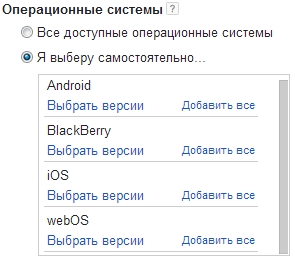
2. Модели устройств
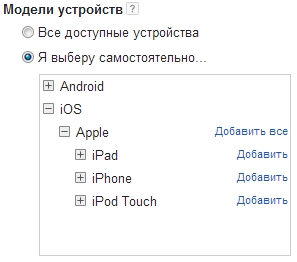
3. Операторы мобильной связи и Wi-Fi
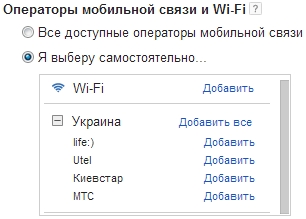
Остальные настройки не удивят вас, если до этого вы уже успели запустить и настроить хотя бы одну рекламную кампанию на поиск или КМС. Когда все настроено, мы переходим к выбору категорий мобильных приложений.
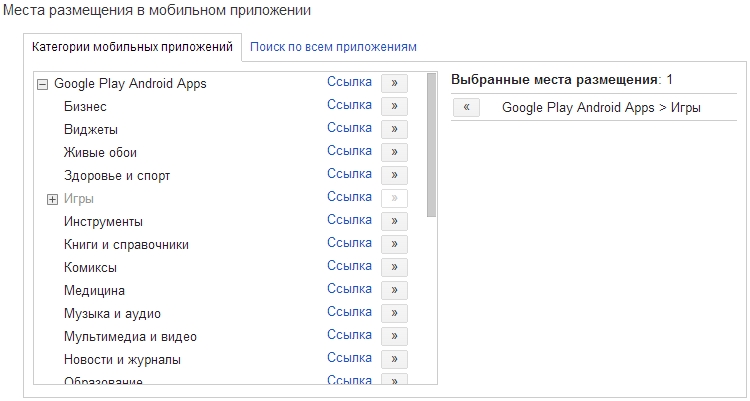
Мы, конечно, выбираем таргетинг на игры. Как только мы выбираем определенную категорию, система прогнозирует охват. Благодаря такой оперативности мы сможем прикинуть «наполненность» той или иной категории, чтобы не получилось так, что мы таргетируем на категорию, где совсем маленький охват, а кликов ожидаем море.

Отдельно стоит указать на тот момент, что уточнить таргетинг мы сможем только с помощью «Категории интересов». Тем не менее остальные вкладки (тематика, пол, возраст и прочее) все равно будут у нас перед глазами, что несколько смущает.
После того как мы определились с категориями, переходим на этап настройки нашего рекламного объявления. Мы можем создать текстовое или графическое объявление, а также рекламировать наше собственное приложение, если оно у нас есть. Для этих целей присутствует отдельная вкладка, которая называется «Редактор медийных объявлений», где мы указываем платформу и ссылку на наше приложение.
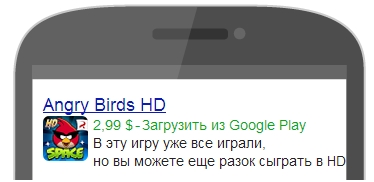
Казалось бы, что на этом можно закончить настройку нашей рекламной кампании, но не стоит забывать про исключения (аналог минус-слов для ключевых слов).

В примере мы решили добавить в исключения подкатегорию «Живые обои», которая входит в категорию высшего порядка «Игры». Аналогично мы можем добавить исключения для категории интересов и для веб-страниц отдельных категорий. Ваша кампания готова к работе!
По личным наблюдениям, реклама на мобильных приложениях пока обходится довольно дешево, так как рекламодатели еще присматриваются к этому рекламному каналу. Так что уже сегодня вы можете выделить часть бюджета на тестовую кампанию и оценить возможности мобильных приложений для вашего бизнеса, пока этого не сделали ваши конкуренты.
Успешных рекламных кампаний!
netpeak.net
Реклама Google AdWords – еще несколько советов
Эта статья – дополнение к одной из прошлых публикаций, в которой я постарался максимально детально, но в то же время просто объяснить, как запустить качественную и эффективную рекламу в Google AdWords. Но как это обычно бывает, невозможно уместить весь полезный материал всего лишь в одной статье, так что я решил создать эту, в которой будут собраны некоторые полезные советы и рекомендации, благодаря которым, реклама в Google AdWords станет еще эффективнее.
Реклама Google AdWords – увеличиваем эффективность
И так, как создавать объявления мы уже знаем, а как увеличить количество переходов на Ваш сайт? Один из самых простых и эффективных способов – поработать с ключевыми запросами. Создавая вое первое рекламное объявление, Вы уже их подбирали, но поиск по ним можно сделать еще лучше, если им задать типы соответствий.
Непродуманный выбор ключевых фраз или слов – первый шаг к тому, чтобы просто слить весь рекламный бюджет и ничего с этого не получить. Практически все люди, которые говорят, что реклама Google AdWords дорогая и не эффективная, просто не смогли выбрать подходящие ключевые фразы для своего сайта.
Чтобы увеличить конверсию сайта, задайте грамотную поисковую фразу и проверьте ее на типы соответствия. Ваша реклама Google AdWords может иметь в своем составе различные варианты ключевой фразы.
Есть несколько основных типов:
- Широкий – пример фразы: купить телефон. Если человек введет этот запрос, то Ваш сайт сразу окажется в выдаче. Но если он введет «купить домашний телефон», «купить старый телефон», «как ремонтировать телефон» или же просто «телефон», он также найдет Ваш сайт в поисковой выдаче.
- Точный – этот тип позволяет привлекать непросто посетителей, а конкретную целевую аудиторию. Используя модификатор точного соответствия можно эффективно адаптировать рекламное объявление под ключевой запрос, что позволит увеличить посещаемость сайта целевой аудиторией примерно на 18-20%.
Для того, чтобы лучше понимать суть всего вышесказанного, Google создал специальный справочный видеоролик, который все наглядно объясняет. Его можно с легкостью найти на YouTube.
Итак, итог первого совета – проверьте ключевые фразы, которые Вы используете, на соответствия. При необходимости, измените ключевые фразы. Не стоит выставлять «топовые фразы» которые используют все Ваши конкуренты, лучше подберите фразу, которая точно будет подходить под все типы соответствий. Помните, реклама Google AdWords требует серьезного подхода. Истории известны тысячи случаев, когда даже опытные маркетологи тратили кучу денег на неэффективную рекламу, потому что пренебрегли этим простым советом.
Собирайте статистику рекламных объявлений
Вы не знаете, что твориться в головах Ваших потенциальных клиентов, и как они будут воспринимать то или иное рекламное объявление. Ведь когда Вы создаете рекламу, то ориентируетесь на собственные вкусы и предпочтения.
Просмотрите статистику своих рекламных объявлений, какой из них дает наибольшее количество переходов?
Чтобы не сливать свой бюджет на неэффективную рекламу, объявления, которые имеют низкий процент переходов необходимо проанализировать (чтобы в дальнейшем не допускать подобных ошибок) и удалить.
Оставляйте только те объявления, которые приносят максимальное количество переходов. Реклама Google AdWords позволяет экспериментировать с объявлениями и выбирать только самые эффективные.

Магическая сила минус-слов
Реклама Google AdWords позволяет использовать так называемые минус-слова. Чтобы создать такое слово, перед словом из запроса ставиться знак «-». Приведем небольшой пример – в качестве минус-слов, можно использовать слова «бесплатный», «видео», «ютуб», «без смс» и прочее, что не соответствует ни товарам, ни типу услуг которые Вы предоставляете. Если пользователь ищет по запросу «юридическая консультация», с минус-словом «бесплатный» Ваш сайт не попадет в поисковую выдачу пользователя.
Составьте свой список минус-слов и загрузите его в Google AdWords. Это позволит увеличить качество как Ваших объявлений, так и результаты выдачи в поисковой системе. Также, это снижает стоимость клика, а значит – Вы меньше платите за объявления.
Эти три простых совета, помогут увеличить конверсию ваших рекламных объявлений не менее чем на 25%! А это серьезный показатель. Главное – работать не над количеством рекламы, а над ее качеством. Реклама Google AdWords требует серьезного и качественного подхода. В следующих публикациях ждите новые советы и рекомендации, а пока что, читайте, внедряйте приведенные выше и…
Учитесь действовать!
Реклама Google AdWords – еще несколько советов
5 (100%) 3olegbugai.com
4 Способа Рекламы в Google Adwords
В этом уроке рассмотрим 4 способа рекламы в Google Adwords и также сравним эти способы рекламы с Яндекс Директ.
Во-первых, это реклама в поисковой выдаче.
Ее принцип прост – человек вводит свой запрос, а мы показываем ему свои объявления.
Основное отличие от Яндекс Директ в том, что объявлений может быть больше, конкуренции меньше и есть больше возможностей, о которых мы с вами поговорим в следующих уроках.
Cуть рекламы Google Adwords в поисковой выдаче:
- Выбираем запросы, которые наши потенциальные клиенты могут вводить в поиске;
- Составляем по ним объявления с «вкусными» предложениями;
- Начинаем рекламироваться в поисковой выдаче.

Второй способ рекламы в Google Adwords – это реклама на сайтах-партнерах.
Опять же отличие от Яндекс Директ в том, что в Google больше возможностей, поэтому рекламодатели, размещая свои объявления в сети, предпочитают именно его. Реклама на сайтах-партнерах может быть в виде текстовых объявлений или баннеров. Яндекс Директ пока что не позволяет использовать баннеры, поэтому Google здесь бесспорно выигрывает. Также можно размещать видеовставки на YouTube. Ни для кого не секрет, что это самый популярный в мире видеохостинг, у него миллионы просмотров ежедневно, поэтому очень разумно размещать на нем свою рекламу.
ПОЛУЧИТЬ ДОСТУП К БЕСПЛАТНОМУ КУРСУ GOOGLE ADWORDS
Cуть рекламы Google Adwords на сайтах-партнерах (КМС)
- Выбираем запросы/площадки/интересы нашей целевой аудитории;
- Составляем по ним объявления/баннеры/видео с «вкусными» предложениями;
- Начинаем рекламироваться в КМС (контекстно-медийная сеть) от Google Adwords.

Третий способ – это товарные объявления.
Так на запрос «чехлы для мобильных телефонов» мы сбоку видим картинки с похожими товарами, сразу с ценами и названием сайта. Это очень удобно. Потенциальные клиенты сразу видят ваш товар с его картинкой и стоимостью, поэтому если они кликнут на него, то, скорее всего, сделают покупку. Этот способ рекламы имеет более высокую конверсию.
Основная суть товарных объявлений (Google Покупки):
- Загружаете свой прайс в Google Merchant Center;
- Связываем его с Google Adwords;
- Рекламируем товары в поисковой выдаче.
Отдельно стоит отметить, что товарные объявления есть и в Яндекс, но там они идут через Маркет.
Четвертый способ – ремаркетинг Google Adwords (ретаргетинг Яндекс Директ).
Работает это так:
- Определяем, каким посетителям нашего сайта хотелось бы повторно показать рекламу;
- Составляем объявления/баннеры/видео с «вкусными» предложениями для повторного показа;
- Начинаем рекламироваться в КМС на тех, кто уже был на нашем сайте.
Например, посетитель положил товар в корзину, но не оформил заказ. C помощью созданной рекламной кампании в КМС и прикрепленного к ней списка ремаркетинга на тех, кто положил в корзину товар и ушел с сайта. Можно сделать такой баннер. Опять же стоит отметить, что если вам интересен такой способ рекламы, то в Google Adwords намного больше для этого возможностей. Любой бизнес, который может продвигаться через КМС, получит серьезный дополнительный источник клиентов из Google Adwords.
Опять же стоит отметить, что если вам интересен такой способ рекламы, то в Google Adwords намного больше для этого возможностей. Любой бизнес, который может продвигаться через КМС, получит серьезный дополнительный источник клиентов из Google Adwords.
Подписывайтесь на Быстрый курс по настройке Google Adwords
ПОЛУЧИТЬ ДОСТУП К БЕСПЛАТНОМУ КУРСУ GOOGLE ADWORDS
4 Способа Рекламы в Google Adwords
5 (100%) 1 vote
Было полезно? Жмите мне нравиться
Похожие статьи
ax-marketing.ru
Реклама Android приложений в Adwords.

Всем привет!
Новогодние каникулы закончились. Надеюсь, что они прошли у Вас хорошо. 🙂 В прошлом году мы уже рассматривали новые возможности продвижения мобильных приложений в Яндекс Директ. Сегодня мы поговорим о том, как продвигать мобильные приложения в системе Google Adwords.
Система Adwords обладает продвинутой системой рекламы мобильных приложений. Для того, чтобы рекламироваться в данной системе Вам необходимо, чтобы у вас было одобренное мобильное приложение, размещенное в одном из 2-х популярных магазинов приложений:
а. App Store.
б. Google Play.
Замечу, что рекламировать приложение, опубликованное в Google Play удобней. Причина заключается в том, что Google Play и Adwords принадлежат одной компании. Поэтому их связка в аккаунте происходит проще.
За что платим?
Одним из важных преимуществ рекламы мобильных приложений в Adwords является то, что их можно рекламировать по модели оплаты CPI.
Модель оплаты CPI (cost per install) подразумевает, что вы платите только за установку приложения. Если речь идет о рекламе приложения из магазина Google Play, то работа по данной модели настраивается автоматически. Немного тяжелее обстоят дела с iOS приложениями из магазина AppStore. Там требуются дополнительные настройки, которые мы рассмотрим в отдельной статье.
Стоимость установки приложения зависит от модели монетизации вашего приложения. О том, как рассчитать её мы поговорим в следующих статьях.
Реклама Android приложений в Google Adwords
В первую очередь изучим создание рекламы приложений, которое опубликовано в Google Play. Напомню, что для того, чтобы рекламироваться в Adwords вы должны иметь аккаунт Google. Если у Вас есть почта Gmail, то используйте аккаунт от неё. После того, как Вы пройдете все оставшиеся процедуры, в частности, определите часовой пояс, вам предложат создать первую рекламную кампанию.
Отмечу, что я буду проводить все операции агентском аккаунте, так что интерфейс скриншотов может несколько различаться.
Теперь выберем тип рекламной кампании. Для этого кликнем на выпадающий список возле опции «Тип» и выберем пункт «Универсальная кампания для приложений». Обратите внимание, что данный тип рекламной кампании может использоваться только для рекламы Android-приложений.
Теперь нам нужно выбрать приложение, которое мы будем рекламировать.

В качестве примера я выбрал приложение Яндекс Радио. Замечу, что искать приложение, можно как по названию, так и по идентификатору.
Написание текстов объявлений
Переходим ниже. Как вы можете видеть, после того, как мы выбрали приложение, Adwords автоматически вытаскивает данные о приложении. В частности: иконку, тип приложения (платное, бесплатное), название, иконка, скриншоты интерфейса, наличие отзывов и рейтинг.

Здесь вы можете посмотреть, как будет выглядеть ваше объявление:
в Play Market;
на поиске Google;
в контекстно-медийной сети;
В левой колонке вы можете добавить до 4 строк описания (длиной по 25 каждая). Обратите внимание, что вы также можете посмотреть описание предложения в Android-маркете, чтобы использовать его для составления музыкальных списков.
После введения текстов, обратите внимание, чтобы Ваши тексты были согласованы, не дублировали друг друга, и содержали законченные ключевые преимущества (KB) или внятные CTA (призывы к действию).

В качестве описания были использованы следующие преимущества:
Только любимые хиты (КB)
Любимая музыка в 2 кликах (KB)
Персональные рекомендации (KB)
Слушай бесплатно! (CTA)
Небольшой нюанс: Вы можете использовать восклицательный знак не более 1 раза.
Забегая вперед, скажу что, Adwords будет проводить тестирования текстов автоматически, показывая чаще те строки, которые будут выдавать наибольшую конверсию.
Ниже вы можете добавить видеоролик c YouTube из которого будут созданы видеообъявления для рекламы Вашего приложения. В качестве промо-видео возьмем репортаж, который был создан программой Вести.Net.

Конечно, в идеале это должен быть брендированный канал со специально созданным промо-видео. Надеюсь, что вы сделаете именно так, хотя опция вставки видео не является обязательной.
Выбор местоположения.
Теперь мы должны выбрать местоположение, в котором будет транслироваться наша реклама.

Не забудьте выбрать языки, на которых говорят пользователи (русский, английский и украинский).
Назначение ставок
Теперь перейдем к одной из самых важных настроек, а именно к модели оплаты. Как уже писалось выше, цена за установку (CPI) тесно привязана к рассматриваемой модели монетизации приложения, LTV, виральности и некоторых других факторов и заслуживает отдельной статьи.

Цены выставляются в валюте аккаунта. В нашем случае в рублях. Справа вам будет предложена рекомендуемая цена за установку, но разброс ставок насколько большой, что настоятельно рекомендую провести расчеты CPI отдельно.
Не забудьте указать дневной бюджет. Напоминаю, что Adwords будет тратить немного большую сумму (имейте это в виду). Нажимаем на кнопку «Сохранить и продолжить».
Как Вы можете видеть, отслеживание конверсий (для Андроид-приложений) настраивается автоматически.

Кампания создана.
«Стоп!»- скажете Вы,- «А где настройки таргетинга? Где настройки по возрасту и полу, интересам и ключевым словам?»
В этом рекламном формате таких настроек НЕТ. Adwords подбирает целевой таргетинг, исходя из тематики приложения. Исходя из информации в описании приложения, он сам подбирает ключевые слова и подбирает разделы, в которых будет показываться приложение. Также Adwords самостоятельно подбирает такие таргетинги, которые могут обеспечить максимальное количество конверсий.
Вас не устраивает таргетинг только по месту и языкам? В этом случае нам может помочь другой формат рекламной кампании, который мы рассмотрим следующей статье.
Понравилась статья?
Поделитесь этим постом с друзьями, кликнув по одной из кнопок соц. сетей и оставьте комментарий ниже.
blog.airads.ru